CoinKeeper – лучший сервис для учёта расхода и планирования бюджета

Не так давно я посмотрел видео одного известного блогера, который рассказывал о своих «отношениях с деньгами». Раньше он зарабатывал много и тратил много не мелочи, в итог не понимал, почему кошелёк пустеет так быстро. Потом он начал следить за своими финансами с помощью сервиса CoinKeeper для компьютера, и это позволило по-новому взглянуть на расходы и доходы. Я тоже решил попробовать, зарегистрировался на сайте, установил приложение для Андроид. И сейчас подробнее расскажу о своих впечатлениях.
Достоинства Коинкипера
- Благодаря синхронизации, реально вести учёт на разных устройствах (ПК, смартфоны, планшеты), из любой точки земного шара. Это очень удобно, когда Вы не находитесь за компьютером, и можете запросто вносить данные с телефона, да еще и через простое, удобное приложение. Кстати, о нём детально будет сказано в видео — смотрите его в конце обзора;

CoinKeeper — подробный обзор обзор лучшего приложения для учета личных финансов
- Coinkeeper поддерживает импорт финансовых операций из различных банков РФ, то есть, информация будет вноситься в сервис автоматически. Достаточно только один раз произвести настройку. То же самое касается и «СМС распределения» — эта функция позволяет считывать данные о расходах из Ваших банковских SMS сообщений и добавлять соответствующие траты в интерфейс программы;

- Продвинутая система отчетов отображает все доходы/расходы за нужный Вам период, с учетом категорий, присвоенных меток и прочих критериев отбора. Вы можете наглядно видеть всю картину и делать выводы, исходя из этого;

Сразу отмечу, что приложение/сервис подойдет не только для индивидуального использования, но и для ведения семейного бюджета с доступом различных членов семьи; для небольших компаний.
Помимо всего прочего, порадовал качественный интерфейс на русском языке, все детали хорошо проработаны, с первых минут становиться понятно — что и к чему. Но даже если возникнут сложности в понимании принципов работы Коинкипер, доступна справочная база .

Coinkeeper — как пользоваться
Это настолько просто, что мне даже не хочется тратить время на написание инструкции. Вы сможете посмотреть все ключевые моменты в видео.
Уточню лишь несколько деталей:
- Сервис является бесплатным (это же касается и программы для Android/iOS), но некоторые возможности доступны только в Premium и Platinum версиях. Я считаю, что ежемесячная стоимость приемлема, при оплате за год действует скидка. А можно приобрести «Премиум» навсегда практически всего за 1499 рублей!

Если интересуют отличия, преимущества тарифных планов — переходим по ссылке на официальный ресурс и читаем под кнопками «Купить» детальное описание.
- Обязательно возьмите себе Premium, чтобы реально было синхронизировать данные между компьютером, телефоном. Кстати, приложение для Android лучше качать с Google Play:
- Как версия для ПК, так и мобильный софт обладают аналогичным функционалом, хотя интерфейс чуть разный. Там и там доступны метки, категории, комментарии для операций, те же отчеты и статьи доходов/расходов;
- Еще очень важный момент — можно индивидуально подстраивать сервис под себя — выбирать значки для категорий, редактировать названия, используемую валюту, устанавливать пароль для блокировки доступа на смартфоне.
В общем, я рекомендую! А чтобы картинка прояснилась еще больше — посмотрите мой ролик с обзором Coinkeeper , инструкцией как пользоваться.
Видео
- NFC в телефоне – что это, как работает и для чего нужен
- WinPcap — что это за программа и нужна ли она Вам
- Учёт расходов/доходов с помощью приложения AndroMoney
- Jetlogger — обзор программы для контроля активности на компьютере
- Как распознать текст из PDF в Word
25.08.2018 9:05 1877
Виктор Фельк
Информационный портал IT Техник

Похожие публикации

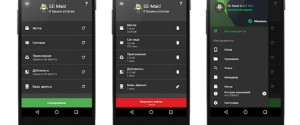




Вам помогло? Поделитесь с друзьями — помогите и нам!
Поделиться
Поделиться
Вотсапнуть
Сейчас просматривают

Удаляем разрыв страницы в Excel
Описание панели задач в ОС Windows 11, как ее изменить и переместить
Правила подключения и настройка приставки IPTV от оператора Билайн
Редактирование файла hosts, где он находится в ОС Windows 10 и как открыть
Комментарии к статье: 1
Добавить комментарий Отменить ответ
Игорь Ходаренков
11.09.2018 | 10:16
Не хотите сравнить с Дзен-мани ( https://play.google.com/store/apps/details?id=ru.zenmoney.androidsubВ папке Библиотеки / Изображения нет изображений и видеофильмов» вместо слайдов застваки по истечении интервала бездействия? В то же время папка эта полна картинок,идущих с уст-ной в 1 минуту частотой в слайд-шоу —вот непонятка?И гаджет 8GadgetPack замер вдруг без мелькающих раньше картинок?Что надо сделать при такой надписи,что в кавычках?В общем,помогите восстановить красивость, радовался я ею,и на тебе-прекратилась! Спасибо,если подскажите,Исаак.
Почему не работает заставка и как включить скринсейвер в ОС Windows 10
1 день назад
Здравствуйте. Увы, но даже если у Вас получится восстановить аккаунт, то Вы уже не сможете восстановить потерянные и хранящиеся в аккаунте данные. Они безвозвратно стираются после удаления аккаунта.
Как восстановить аккаунт в Телеграме после удаления страницы и проблемы
1 день назад
Здравствуйте. Теория имеет право быть. Кстати, именно Самсунг была одной из первых компаний, которую обвиняли в намеренном повреждении собственных продуктов с целью вынудить пользователь покупать новые девайсы. Однако не помню, оправдалась ли тогда эта теория или нет.
Телефон зависает, самостоятельно перезагружается – почему, что делать? 5 простых решений
1 день назад
- Кликните правой кнопкой мыши по значку динамика в правом нижнем углу (в трее)
- В открывшемся меню выберите пункт «Звуки»
- Перейдите во вкладку «Воспроизведение»
- Кликните два раза по устройству, помеченному галочкой.
- Перейдите во вкладку «Уровни».
- Нажмите на кнопку «Баланс» напротив первого ползунка
- Уменьшите звук правой или левой колонки, в зависимости от Вашей ситуации
- Нажмите ОК и снова ОК для сохранения изменений
Как в системе Windows 10 сделать монозвук, способы включения и отключения
1 день назад
Здравствуйте. Аккаунт мог быть удален по ошибке, например, Вами или другим пользователем ПК (если используется версия Telegram Desktop). Также Ваш аккаунт могли заблокировать по определенным причинам. Увы, но определить причину блокировки трудно. Не подскажите, повторно удалось зарегистрировать аккаунт?
Что такое удаленный аккаунт в Телеграме и как деактивировать свой профиль
1 день назад
Здравствуйте. В Вашем случае я бы рекомендовал запустить Windows в режиме восстановления, а после через командную строку ввести команду для активации встроенного Администратора. Более подробно эта процедура рассмотрена в этом материале..
Для запуска утилиты DISM требуется более высокий уровень разрешений Windows 10
1 день назад
Здравствуйте. Я так понимаю, что у Вас каким-то образом перехватили доступ к Телеграм? В таком случае Вы можете вернуть доступ, повторно зарегистрировав аккаунт. Однако на этапе регистрации нужно нажать на синюю кнопку «Отправить код через СМС». В противном случае код будет приходить в приложение «Телеграм», запущенное на телефоне злоумышленника.
Как восстановить аккаунт в Телеграме после удаления страницы и проблемы
1 день назад
Здравствуйте. Вы пробовали использовать номера знакомых или друзей? На крайний случай можно попробовать взять виртуальные временные номера и использовать их для регистрации. Способ небезопасный, но для временного общения подойдет.
Как работает служба техподдержки в Телеграме и как написать на горячую линию
1 день назад
Я часа два потыкался и переустановил винду
6 шагов исправления ошибки при переполнении стекового буфера в Windows 10
1 день назад
Точно! Спасибо огромное! Прочитала весь текст, ничего не получилось, а нужно было лишь ваш комментарий просмотреть! Ещё раз спасибо!
Почему на Андроиде пропала шторка, как ее включить и восстановить
2 дня назад
Вы ошибаетесь. С левых акаунтов можно проверить состояние только левых акаунтов.
Почему иногда блокируют номер телефона в Телеграме и как можно снять бан
2 дня назад
Как вы собираетесь проверить аккаунт через спам бата, если вы не можете зайти в аккаунт?!
Почему иногда блокируют номер телефона в Телеграме и как можно снять бан
2 дня назад
Теле2 самый лучший оператор в саратовской области! Днем скорость в среднем 100 мбит/с, ночью доходит от 250 до 300 мбит/с, это все через 4G+. Поддержка адекватная, отвечает быстро и понятно, жаловался на плохое покрытие и через месяц исправили что по всему дому стало ловить.
Мегафон тоже ничё так, предлагает выгодные предложение, например мне и маме они подключили безлимитный интернет за 150 рублей в месяц, скорость только правда низкая, в среднем 20 мбит/с но зато покрытие отличное, такое же как и у теле2. Билайн и мтс отстой полный. У билайна покрытие никакущее, техподдержка чсв, низкая скорость интернета и космические цены на услуги. У мтс хорошее покрытие, но они вечно навязывают услуги, низкая скорость интернета и отвратительная техподдержка. Ета не пользуюсь так что ничего про него не скажу.
Самый худший оператор сотовой связи в России: что говорит народное мнение
2 дня назад
не могу сказать что согласен с автором во всем. Купил приставку icon bit. В ней медиаплеер с iptv. Множество разных иконок с зашитыми плей листами в том числе американскими. Из 2500 тв каналов сша не работают только %% 30 — все Pluto,Revry и Stirr.
Остальные пашут (некоторые по времени) много каналов (более 100) старых фильмов как довоенных так и современных. Люблю вестерны и каналы самодельщиков,типа нашего бобра или усадьбы. Тоже думал что в Америке всё за деньги. Оказалось — не совсем так.
Источник: it-tehnik.ru
Мои отзывы о сервисе CoinKeeper
Всем привет. Сегодня хочу поделиться с читателями блога своим отзывом о сервисе учета расходов Сoinkeeper.me, которым пользуюсь вот уже более двух лет. Программа присутствует на обеих платформах современности (ios и android). Сразу уточню, что это не реклама сервиса, а всего лишь рассказ о моем опыте.
О ведении учета личных финансов

Важно! Я веду этот блог уже почти 10 лет. Все это время я регулярно публикую отчеты о результатах публичных инвестиций. Сейчас мой публичный инвестпортфель — более 5 000 000 рублей.
Со временем этот сайт стал больше базой знаний для читателей, а все актуальные события в портфеле и не только я публикую в открытом телеграм-канале. Подписывайтесь, если хотите быть в курсе того, куда я инвестирую.
Все читатели блога Ленивого Инвестора и просто люди, которым небезразлично собственное финансовое положение, и для которых учет доходов/расходов – это один из ключевых пунктов нормального функционирования капитала, знают, как важно оптимизировать личные расходы. Делать это можно по-разному: вести Excel файл (подробнее смотри Курс Ленивого Инвестора), считать себя гуру и не видеть в этом необходимости, оценивать, как много остается на зарплатной карточке или же смотреть в банковском приложении.
Все эти варианты имеют право на существование (даже чувствовать себя финансовым гуру – в конце концов, все мы разные люди и у каждого свои потребности). Но и недостатки у любого варианта найдутся. Например, вести Excel файл хоть и круто, но за день сложно запомнить все транзакции. Полезно пользоваться банковским приложением, в большинстве из них действительно можно разобрать какие-то траты, но категории там присваиваются автоматически на основании сведений, которые сообщил о себе магазин. Например, если в Спортмастере купить протеиновый батончик, это будет фактической тратой категории «еда», банк же выдаст «спорттовары».
Собственно, раньше и я не сильно переживал из-за этой проблемы, считая ее тем уровнем, который существует в современности, а значит, требовать большего бессмысленно. Чуть позже я познакомился с программой для учета расходов CoinKeeper. Если говорить об официальных данных, она была создана в 2011 году, а в 2013 возникла компания Disrapp, которая сфокусировалась исключительно на разработке данного приложения, и это является её основным проектом. Разработчики ведут блог, что позволяет отслеживать курс развития в динамике.
Приложение КоинКипер

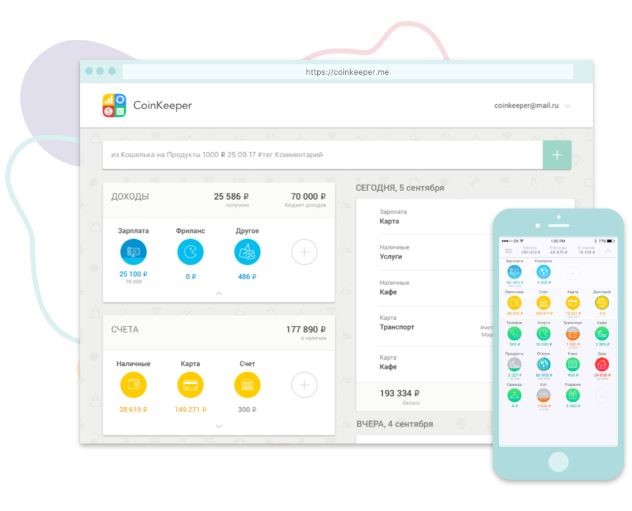
Программа CoinKeeper функционирует по принципу «копилок», что пересекается с ее названием. Здесь вы можете задать источники доходов и категории трат, привязать СМС–сообщения от банков для их «подхватывания» CoinKeeper. Это создает нераспределенные траты, которые потом можно распределить, создать категорию долгов и вести в ней учет – кому/когда/сколько/насколько выдано денег, и позже погасить задолженность. Существуют три версии подписки (читай «использования» программы): free/premium/platinum. Подробнее о тарифах можно посмотреть на самом сайте, в разделе «купить премиум».
Рекомендую прочитать также:

Клуб Ленивых инвесторов открыт!
Открываю набор в Клуб Ленивых инвесторов!
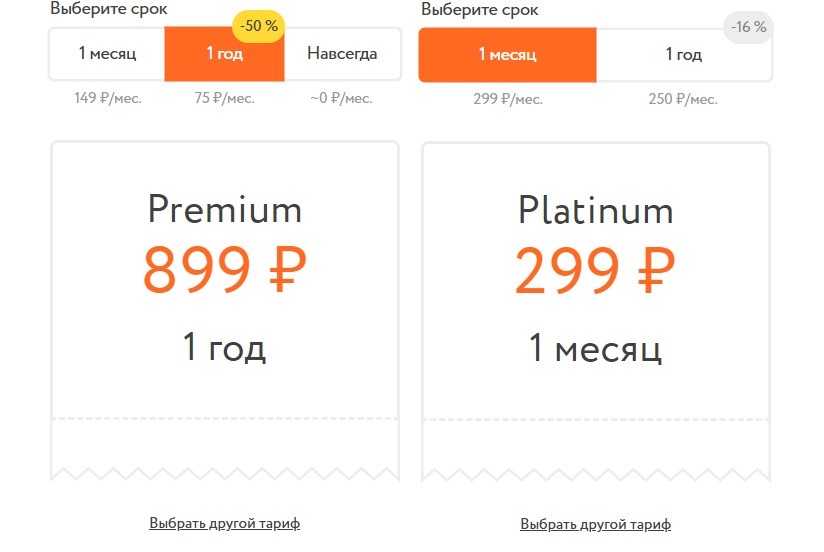
Тарифы
Бессрочный. Позволяет выбрать один источник дохода, создать ограниченное количество категорий «копилок» для переноса денег из кошелька. Не дает возможности добавить #хэштэг для маркирования внутри категории. Отсутствует синхронизация с серверами программы т. к. у вас нет учетной записи CoinKeeper’a, и есть риск потерять всю историю учета расходов.
Нет возможности создать долговую категорию. В целом, данный тариф годится для ознакомления: он позволит оценить дизайн, функционал и работоспособность данного приложения, а также проверить вашу заинтересованность вести учет личных финансов, не тратя при этом ни копейки.
Может быть куплен на срок от 1 месяца до безлимитного (я сам пользуюсь именно этим тарифом). Существенно увеличивает возможности программы. Добавляет отслеживание расширенной статистики по тратам/доходам, снимает ограничения с количества категорий (делаете столько, сколько нужно), дает возможность ставить #хэштэги, создает вам учетную запись самого CoinKeeper’a, что позволяет пользоваться с нескольких устройств (читай как «возможность семейного планирования») и разрешает синхронизировать данные: вы никогда не потеряете свою историю. Я бы рекомендовал всем начинать именно с данного тарифа и брать «бесконечную» подписку. Может, это и выглядит рискованно, но стоит не так дорого (1499 рублей) плюс дает необходимый и достаточный функционал для учета всех трат.
Введен относительно недавно, главное его отличие от «Premium» – то, что тариф нельзя купить навсегда, и это, с моей точки зрения, является его главный минусом. Также он позволяет «привязать» уже не СМС, а сами банковские карты. Не считаю данный тариф оправданным и не могу рекомендовать, но, возможно, кто-то найдет в нем именно то, чего хотел всю жизнь.
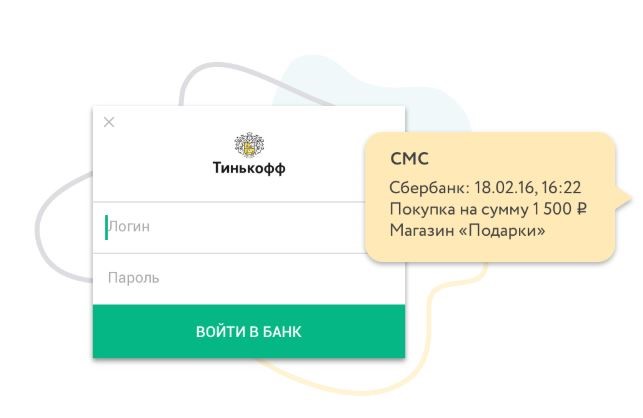
Подводя итог, CoinKeeper – это программа, которая поможет вам систематизировать данные вашей жизни в более строгую структуру. Она не является уникальной. Конкуренты не отстают, но CoinKeeper дает тот объем возможностей, больше которого уже и не нужно (если только вы – не аналитик BigData, хотя и в этом случае программа сможет чем-нибудь помочь). Также приложение имеет низкий порог входа: бесплатную версию, существует давно на рынке и не похоже, чтобы разработчики прекратили развитие. Поживем, увидим.
Рекомендую прочитать также:
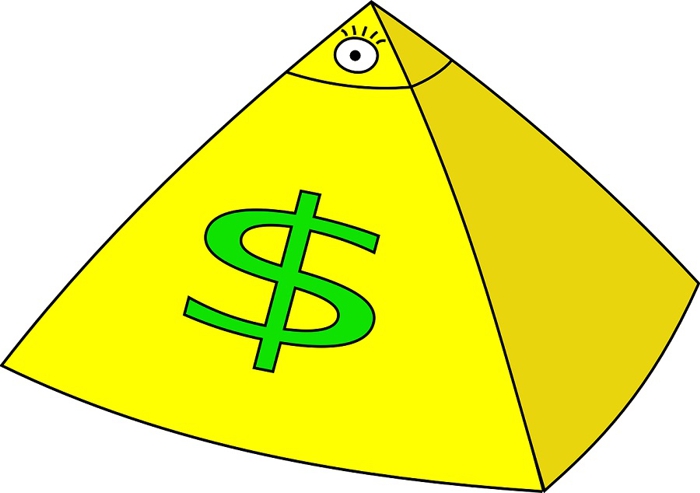
Схема Понци, или как люди платят за финансовую безграмотность
Первая финансовая пирамида Понци: как это было
Источник: smfanton.ru
CoinKeeper на ПК для Windows на русском
Приходилось ли вам сталкиваться с ситуацией, когда деньги из кошелька исчезают непонятно куда? Если да, то приложение для контроля и планирования бюджета, о котором мы сегодня будем рассказывать, именно для вас. Предлагаем бесплатно скачать CoinKeeper на компьютер и всегда знать, куда были потрачены денежные средства. Но перед тем, как мы расскажем о способе загрузки и инсталляции мобильного софта на ПК, немного разберемся с его предназначением.
Обзор приложения
Утилита, попавшая в центр внимания, помогает вести контроль за финансовыми тратами. При первом запуске программы пользователю будет предложено добавить в интерфейс банковскую карту или кошелек.
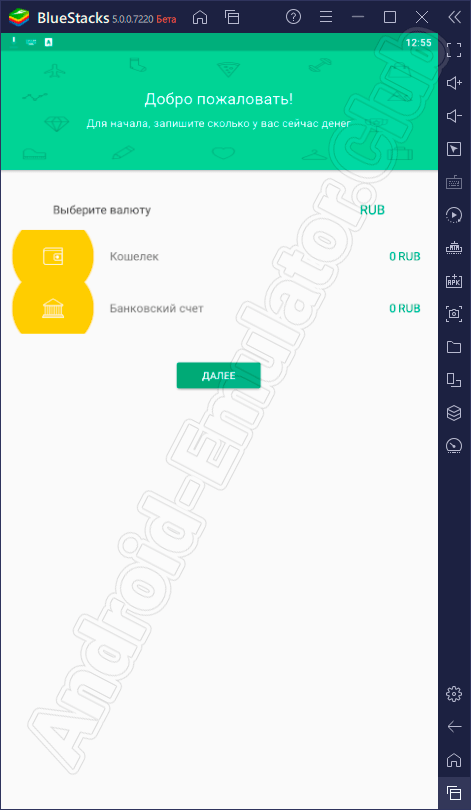
Кроме этого, можно выбрать желаемую валюту, в которой будет вестись учет трат и доходов. Занося данные о доходах и расходах, пользователь всегда будет четко видеть движение денежных средств и при необходимости корректировать бюджет и финансовые цели. Программа помогает контролировать траты и предотвращает незапланированные покупки с целью экономии финансов. Важно также отметить, что с помощью утилиты можно перевести деньги на другой счет, что очень удобно, например, если программой пользуются несколько членов семьи.
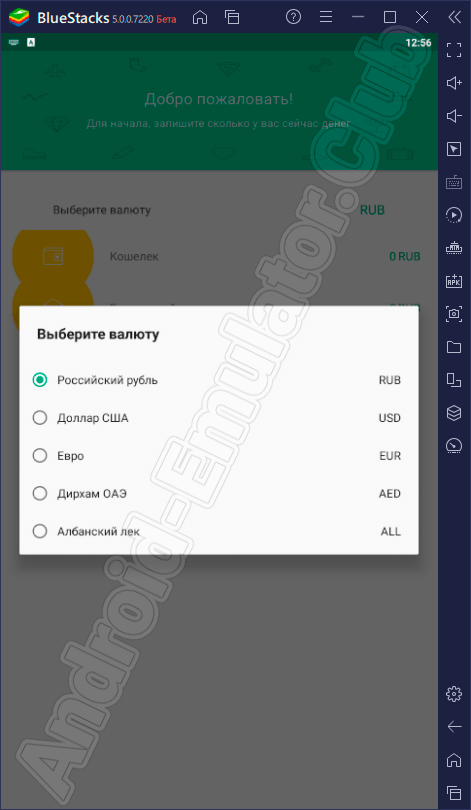
В приложении легко получить несколько видов отчетов. Здесь можно увидеть доходы и расходы в рамках одного дня или посетить раздел с общей историей движения денежных средств.
Как пользоваться
Для запуска на компьютере мобильного софта необходимо воспользоваться одной очень интересной и функциональной разработкой. Речь идет об эмуляторе Android – BlueStacks. Скачать его можно внизу данной странички. Там же расположена ссылка, ведущая к инструкции по настройке инструмента на ПК.
Загрузка и установка
Чтобы установить CoinKeeper на Windows, делаем несколько предельно простых шагов:
- Запускаем BlueStacks и с его домашнего экрана переходим в официальный магазин Google.
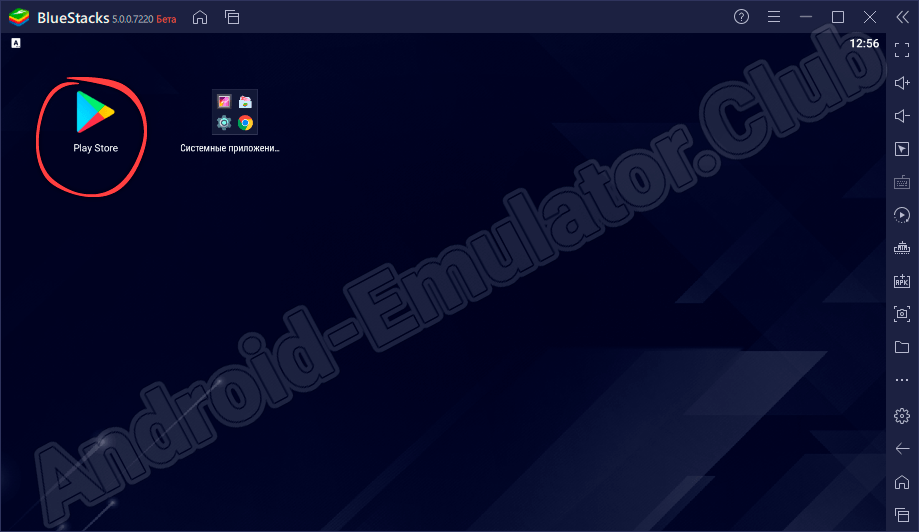
- Дальше необходимо воспользоваться поиском, чтобы найти нужное приложение. Кликаем по строке мышкой.
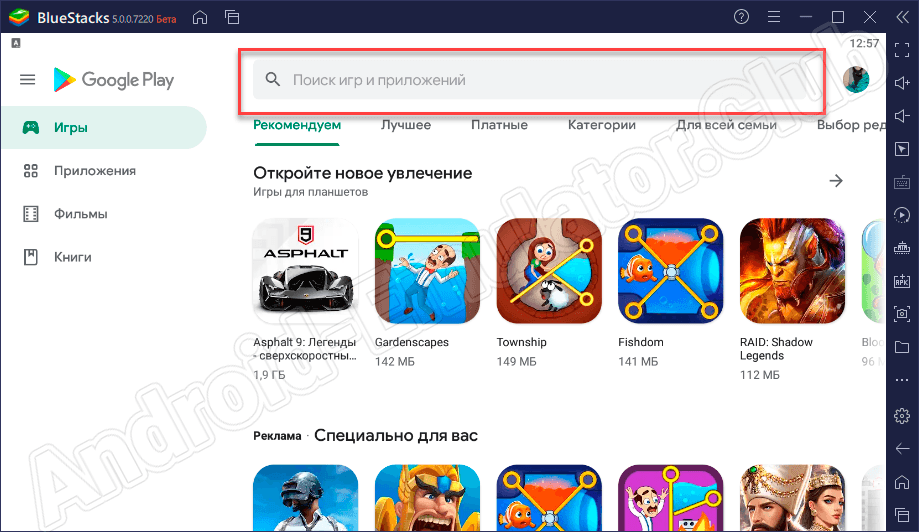
- Прописываем название программы и выбираем подходящий результат из выдачи.
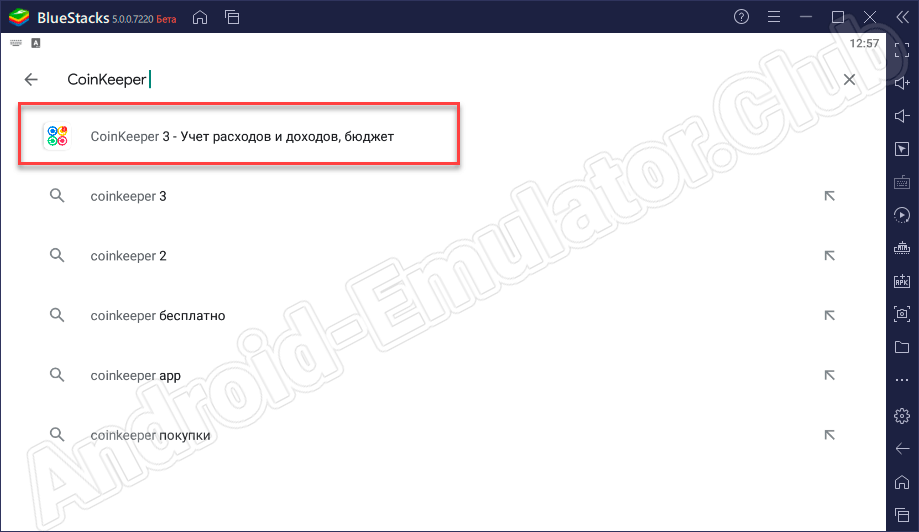
- Теперь устанавливаем инструмент, кликнув по обозначенной на скриншоте кнопке.
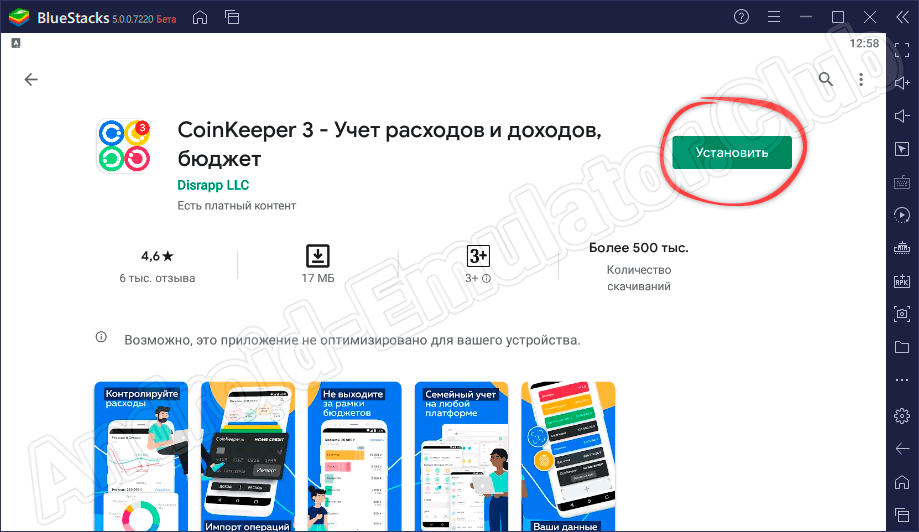
- Теперь необходимо подождать несколько секунд, чтобы приложение загрузилось на устройство.
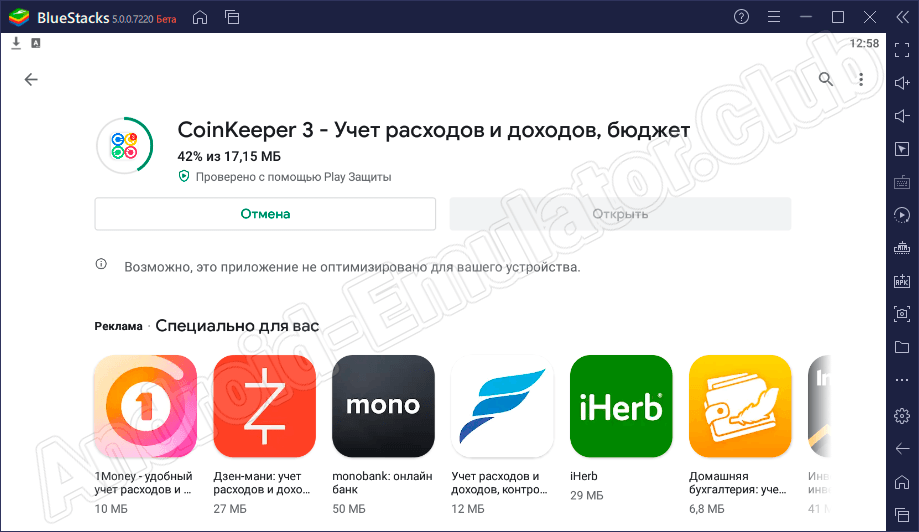
- Открываем учетчик финансов, воспользовавшись кнопкой «Открыть».
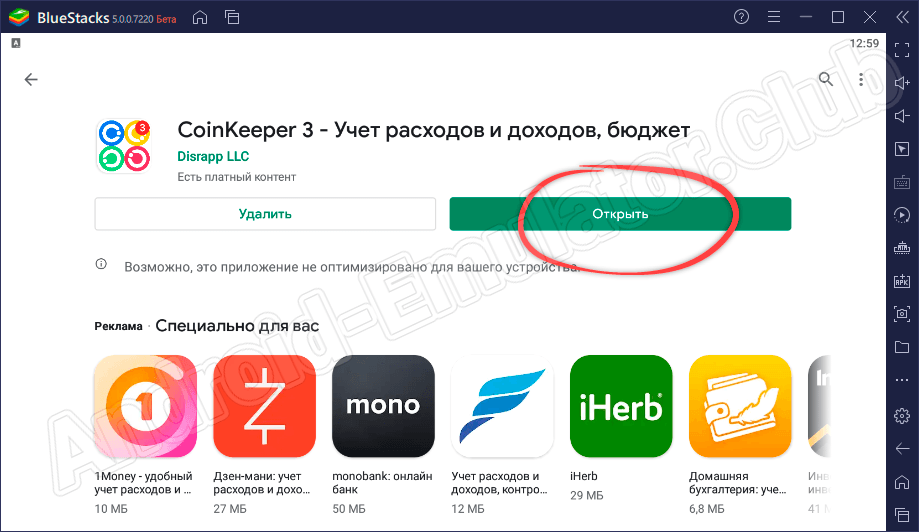
- В дальнейшем софт можно запускать с домашнего экрана эмулятора.
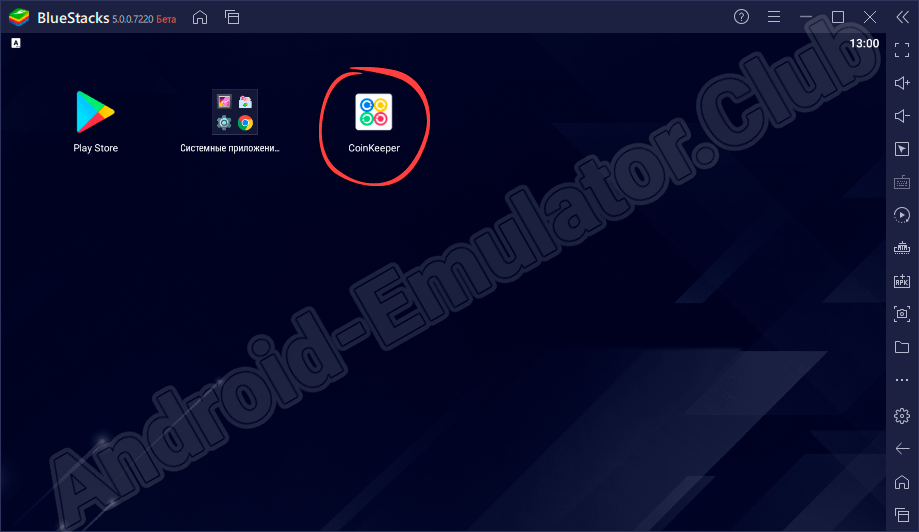
Удобная и функциональная программа CoinKeeper на русском языке установлена на компьютер и готова к работе. Теперь ни одна копейка не ускользнет из-под вашего контроля.
Работа с CoinKeeper
Благодаря удобному русскоязычному пользовательскому интерфейсу, работать с утилитой максимально комфортно. Разобраться с ней может даже неопытный пользователь. Первым делом после запуска инструмента необходимо пройти авторизацию. Если аккаунт уже есть, жмем по соответствующей кнопке. Новичку же необходимо будет предварительно зарегистрироваться.
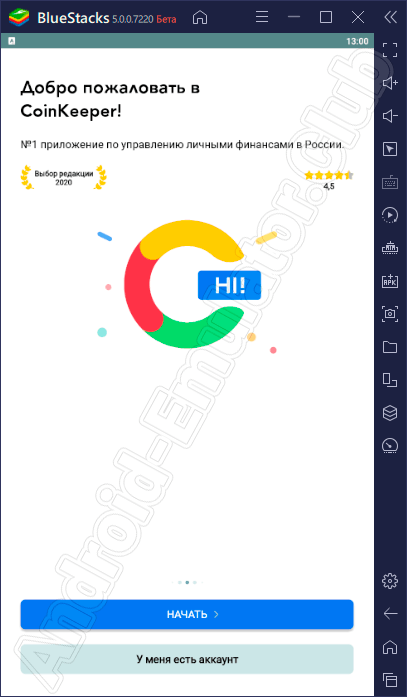
При желании получить доступ к более расширенным функциям софта можно оформить подписку. При этом пользователь получит массу дополнительных возможностей, например, синхронизацию с банком, что сделает работу с программой еще более комфортной.
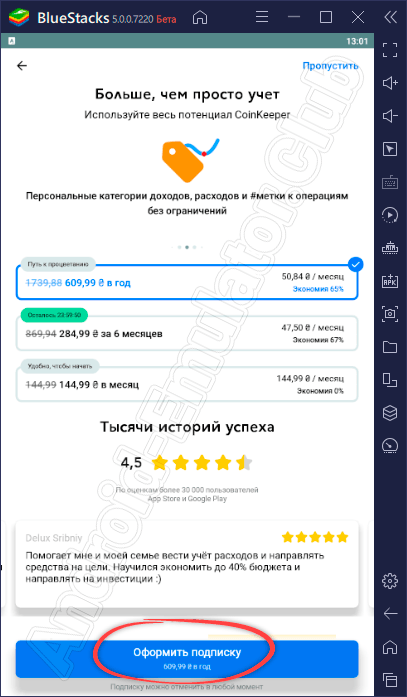
Внесение информации о доходах и расходах происходит автоматически. Если нужно внести какие-либо коррективы, пользователь может с легкостью сделать это в любое время.
Особенности приложения
К особенностям разработки можно отнести то, что здесь есть возможность учета долгов как взятых, так и отданных. Важно также отметить ведение статистики за довольно длительный период. Анализируя такие данные, пользователь может оценить ситуацию, учесть ошибки и более тщательно планировать свои траты в будущем.
Достоинства и недостатки
Коснемся положительных и отрицательных сторон программного обеспечения.
- Стильный интерфейс на русском языке.
- Масса возможностей по планированию бюджета.
- Простота в применении.
- Получение статистических данных за длительный период.
- Огромный выбор категорий.
- Не учитываются брокерские счета.
- Неточные курсы валют.
Похожие программы
Заменить софт можно и другими подобными разработками. Рекомендуем обратить внимание на следующие инструменты:
- Efics.
- OkMoney.
- Moneon.
- Учет расходов и доходов.
Скачать
Теперь у вас есть вся необходимая информация, чтобы перейти непосредственно к загрузке и установке софта на ПК.
| Название: | CoinKeeper |
| Разработчик: | Disrapp LLC |
| Лицензия: | Бесплатно |
| Язык: | Русский |
| Информация актуальна: | 2022 год |
Видеообзор
Знакомьтесь с подробным обзором программы в этом ролике.
Вопросы и ответы
Нам важно, чтобы посетители портала всегда могли получить поддержку от специалистов. При появлении любых вопросов по теме задавайте их через форму комментирования внизу. Мы поможем каждому в той или иной ситуации.
Источник: android-emulator.club
CoinKeeper — управляй деньгами легко [Обзор]


Деньги лишь средство. Средство к достижению цели. Цели у каждого свои….
— Володя, ты на работу ездишь на автомобиле, ты можешь себе это позволить?
— Конечно же могу!
— А сколько ты тратишь в месяц на автомобиль?
— Не знаю.
— Как же знаешь, что можешь себе позволить это?
— …
CoinKeeper на мой взгляд является лучшим средством для учета финансов. Процесс похож на какую-то забавную игру, так как все транзакции происходят с помощью перетягивания монетки с одной категории в другую.

Обзор приложения подготовлен читателем UiP Виталием Пациорой aka v26.
У вас есть что рассказать нашим читателям?
Напишите на почту authors (собачка) ukrainianiphone.com — ответим каждому. А самые интересные истории будут опубликованы в рубрике «Нам пишут».
Приложение делится на 3 части: основной экран, экран статистики и экран настроек.
Основной экран


Для удобства визуально экран приложения разделен на 4 зоны: доходы, текущий баланс, текущие расходы и цели. Зона доходов и целей прячется под спойлер при необходимости, так как в основном мы работаем с зонами текущего баланса и расходами.
Удобность использования приложения заключается в том, что для того, чтоб занести данные о какой либо транзакции, необходимо лишь перетянуть монетку, например с иконки «наличные» в любую категорию расходов, например в «автомобиль». И при этом указать сумму. Также возможно к транзакции добавить подкатегорию. К примеру, категория «автомобиль» может состоять из подкатегорий «топливо», «обслуживание», «мойка» и тд.
Для всех видов категорий можно выбрать валюты. Единственным недостатком при этом считаю то, что конвертация с основной валюты происходит по курсу, актуальному на момент совершения операции. Курс приложение определяет самостоятельно, а потому может посчитать американский доллар по курсу 8.15, хотя вы доллар купили по 8.00.
Планирование бюджета
Если не хотите заморачиваться, выбираете «автоматический бюджет», и программа сама рассчитает основные категории расходов на месяц исходя из суммы ваших доходов. В будущем все категории можно подредактировать. Для себя я пошел сразу более сложным путем, хотя не такой он и сложный оказался. Я выбрал ручной режим и все категории создал сам.
Планирование начинается со строки доходов. В последней версии уже не обязательно каждой категории присваивать какое либо значение. Можно оставить и 0. Запланировав свой примерный доход на месяц, переходите к планированию месячных расходов, создавая категории. Тоже самое с целями. В текущем балансе необходимо создать категории, такие как имеющиеся кредитные карты и тому подобное.
По мере заполнения категорий расходов, иконки окрашиваются в цвета. Зеленый – в том случае, если приложение считает траты экономичными на текущий момент времени. Желтый – траты допустимы, но выше среднего уровня, что говорит о том, что нужно присмотреться к этой строке расходов. Красный – превышение запланированных расходов в этой категории.
Можно создавать периодические транзакции, такие как погашение кредита. Раз в месяц или с той периодичностью, с какой укажите, будет осуществляться автоматическая транзакция. Достаточно удобно, что транзакция происходит не сразу в начале месяца, а за пару дней до необходимого срока.


Настройки
Приложение может позаботиться о сохранности всех ваших данных — предусмотрены синхронизация и бэкап базы за период бюджетирования. В пункте «персонализация» можно установить пароль для входа в программу, выбрать основную валюту, язык, а также установить автоматический бюджет, показывать или нет бюджет каждой иконки и включить либо отключить подсказки. «Период бюджетирования» определяется пользователем — месяц, неделя, квартал или год. Еще устанавливается дата, с какой нужно начинать отсчет и период, отображаемый в статистике. В настройках уведомлений можно установить время сообщения о периодических расходах, уведомления о пропущенных расходах (если вдруг забыли о приложении, оно напомнит). Можно включить и отключить ежедневный отчет, цветные расходы в диаграмме и звуки приложения.




Статистика
Диаграмма статистики очень наглядная, разбита на цветные секторы, которые поясняются процентными эквивалентами. Можно просмотреть весь текущий график по месяцам или отчет за день. Приложение поможет не только в визуализации ваших доходов, расходов, сбережений, вкладов и тому подобных финансовых позиций, но и составлять отчеты по месяцам, дням и всему периоду бюджетирования. Доступные фильтры помогут сделать отбор желаемого отчета. Сам же отчет можно экспортировать в формате .csv.


Вывод
Как-то так получилось, что мне долго искать приложение для бюджетирования не пришлось, CoinKeeper попал в мой iPhone практически сразу. Считаю, что искать альтернативное приложение для бюджетирования просто бессмысленно.
К недостаткам могу отнести только путаницу, которая у меня возникает с периодическими расходами. Например: из категории дохода “аванс” раз в месяц переходит определенная сумма на пластиковую карту, и, если это происходит раньше назначенного срока, я могу сам перевести деньги, но транзакция пройдет повторно как автоматическая (периодическая транзакция). Также, в более ранних версиях за день бюджетирования давались звездочки, если заработал больше, чем потратил – получал больше звезд. Такая себе мотивация, чтоб не тратить средства направо и налево. На мой взгляд лишение такой мотивации в новых версиях приложения было упущением со стороны разработчиков, так как менее интересным становится сам процесс бюджетирования.
Приложением пользуюсь больше года и должен сказать, что за весь период использования CoinKeeper мне не надоел, только наоборот. Приложение постоянно развивается, разработчики добавляют что то новое и интересное, что не может не радовать!
CoinKeeper: personal finance, budget, bills and expense tracker
Разработчик: SMS Services O.o.o.
Версия: 2.5
iPhone (21.3 Мб) — $5,99 [Скачать]
iPad (32.3 Мб) — $9,99 [Скачать]
UiP рейтинг: 9/10
Аккаунт, от имени которого публикуются присланные на почту [email protected] статьи, обзоры, девстори и другие материалы читателей
Источник: uip.me
